Uno dei tanti nuovi effetti visivi aggiunti in iOS 7 è un effetto sfocato. L'hai senza dubbio visto su base giornaliera se utilizzi un dispositivo iOS con l'ultima versione di iOS. Tirando su Control Center, o usando la tastiera nella maggior parte delle app (in particolare Messaggi) hai visto come gli oggetti sullo sfondo sono sfocati dalla grafica che si sovrappone in cima.
È un trucco magico ordinato e aggiunge sicuramente un po 'di profondità a iOS. Ma non tutti saranno divertiti vedendo le icone delle app o le bolle di chat sfocate.
Come riportato da Lifehacker, che ha tirato fuori questa semplice impostazione da un post su Guiding Tech, è possibile disabilitare questo effetto sfocato e solidificare tutti gli overlay grafici.
Oltre a rimuovere l'effetto, Guiding Tech afferma che migliorerà le prestazioni e la durata della batteria sui vecchi modelli di iPhone con iOS 7. Non riesco a verificare questo reclamo, ma se hai un sacco di problemi con iOS 7 su un iPhone 4 o 4S, vale la pena sparare.
Come con molte delle migliorie dell'interfaccia utente di iOS 7, puoi trovare il controllo per disabilitare l'effetto sfocatura in Impostazioni> Generali> Accessibilità.

Una volta che hai navigato nella sezione Accessibilità, trova l'opzione "Aumenta Contrasto" e selezionala. Imposta l'interruttore su On, quindi sposta immediatamente Control Center o fai clic su Notification Center.
Dovresti vedere un drastico cambiamento nell'aspetto generale di entrambi. Oltre alle modifiche, troverai cambiamenti sottili nell'intero sistema operativo, sia all'interno che all'esterno delle app. Ancora una volta, un altro posto ovvio per vedere questo è in Messaggi quando si sta digitando un messaggio. Invece di vedere le bolle di chat dietro la tastiera, ora avrai uno sfondo indisturbato.
Ora che sai che è possibile disabilitare questa funzione, hai intenzione di? Se è così, perché?








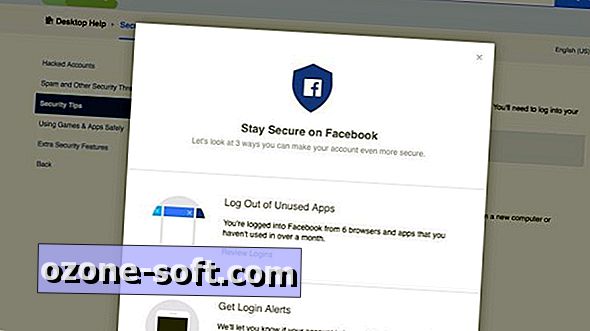




Lascia Il Tuo Commento